6 raske måter Konverter H.265 til H.264 med høy kvalitet
Sammenlignet med H.265 (HEVC), har H.264 (AVC) bredere kompatibilitet med eldre enheter (utgitt før 2015), plattformer, mediespillere og tjenester. Det er derfor folk konverterer H.265 til H.264 uten kvalitetstap. Hvis du vil gjøre det, fortsett å lese og følg de 6 metodene nedenfor.
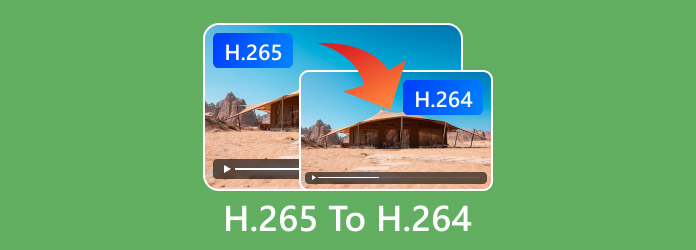
Guideliste
Konverter H.265 til H.264 med skrivebordsprogramvare Vri H.265 til H.264 med onlineverktøy H.265 VS H.264: Hvorfor du konverterer det Tips for å beholde og optimalisere videokvalitetenKonverter H.265 til H.264 med skrivebordsprogramvare
Mange videokonverterere støtter H.265 til H.264 kodekkonvertering. Før du velger ett verktøy, må du vurdere batchkonverteringsstøtte, videokvalitet, videoredigeringsverktøy, brukervennlig grensesnitt, enhetskompatibilitet og mer. Har du ingen anelse om hvilken du skal velge? Du kan prøve den første. Selvfølgelig er de andre 3 H.265 til H.264 omformere også gode.
#1. AnyRec Video Converter
AnyRec Video Converter er en alt-i-ett H.265-videokonverterer og -redigerer for Windows 11/10/8/7 og Mac-brukere. Du kan konvertere HEVC H.265 til H.264 raskt på datamaskinen. Det er også enkelt å redigere videoer ved å trimme, slå sammen, komprimere og mer. Dette programmet kan bevare den originale videokvaliteten. Så hvis du vil endre H.265 uten å gå på akkord med kvaliteten, last ned dette programmet gratis nå.
- Fordeler
- Batchkonverter HEVC til H.264-videoer med 50x raskere hastighet.
- Behold eller optimer videokvaliteten med forhåndslagde profiler og tilpassede alternativer.
- Gi innebygde redaktører, inkludert videotrimmer, fjerner videovannmerke, etc.
- Ulemper
- Noen funksjoner er ikke tilgjengelige for ikke-registrerte brukere.
100% Sikker
100% Sikker
1. Åpne AnyRec Video Converter. Klikk på "Legg til filer"-knappen. Bla gjennom og last opp H.265 HEVC-filene dine.
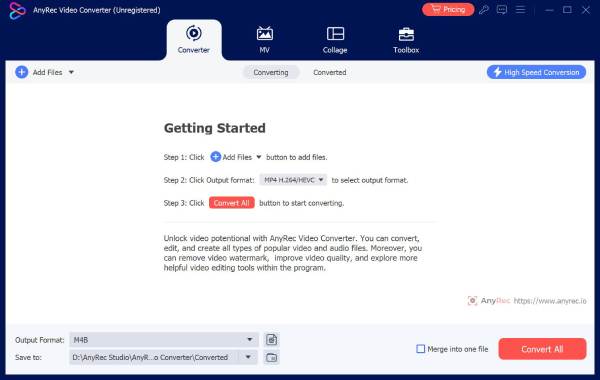
2. Klikk på "Format"-knappen for å velge utgangsvideoformat. Pass på at du bruker H.264 som målkoder. Hvis ikke, klikk på "Rediger profil"-knappen og juster med rullegardinlisten "Encoder".

3. Du kan klikke på "Rediger"-knappen for å redigere videoer om nødvendig. Eller du kan bare hoppe over dette trinnet.

4. Klikk nå på "Konverter alle"-knappen for å konvertere HEVC til H.264.

100% Sikker
100% Sikker
#2. VLC Media Player
VLC er en mediespiller og en H.265 kodekkonverter for Windows, Mac, Linux, iPhone og Android-brukere. Du kan få raske videokonverteringer ved å bruke VLC.
- Fordeler
- VLC er en gratis og åpen kildekode videokonverterer som kan håndtere H.265 til H.264 konvertering på multiplattform.
- Spill av og forhåndsvis videoer i programmet.
- Ulemper
- Noen ganger krasjer VLC mens du konverterer videoer i store filstørrelser.
- Mangel på videosammenslåing for å kombinere flere videoer.
- 1. Åpne VLC. Klikk på "Media"-knappen på listen. Klikk deretter på "Konverter/Lagre"-knappen.
- 2. I "Åpne media"-vinduet klikker du på "Legg til..."-knappen. Last opp filene dine med H.265-kodeken.
- 3. Klikk på "Konverter/Lagre"-knappen for å gå videre. I "Konverter"-vinduet, brett ut "Profil"-listen.
- 4. Velg utdataformatet med "Video – H.264 + MP3 (MP4)" og andre formater med H.264-kodeken.
- 5. Angi utdatafilnavnet og banemappen.
- 6. Klikk på "Start"-knappen for å lagre H.265 til H.264 med VLC.
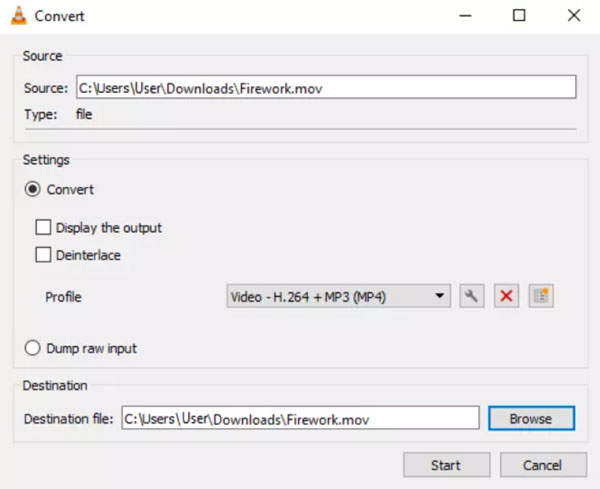
#3. Håndbrekk
HandBrake er en annen verdensomspennende åpen kildekode-videokonverterer du kan prøve. Ønsker du å konvertere til MP4 eller MKV med H.264-beholder kan det være et fritt valg.
- Fordeler
- Konverter flere H.265-videoer til H.264 og flere kodeker gratis.
- Få innebygde forhåndsinnstillinger for raskt å konvertere video til enkelte enheter, for eksempel iPhone, iPad, Android og mer.
- Ulemper
- Har begrensede utdataformater og kodeker.
- 1. Kjør HandBrake. Klikk på "Åpen kildekode"-knappen og legg til HEVC-videoen din.
- 2. I "Sammendrag"-delen velger du utdataformatet som MP4 eller MKV.
- 3. Gå til "Video"-delen. Klikk "H.264 (x264)" fra rullegardinlisten "Video Encoder".
- 4. Du kan endre videobithastighet, kvalitet, FPS og flere alternativer basert på dine behov.
- 5. Klikk på "Start Encode"-knappen for å konvertere kodeken fra H.265 til H.264.
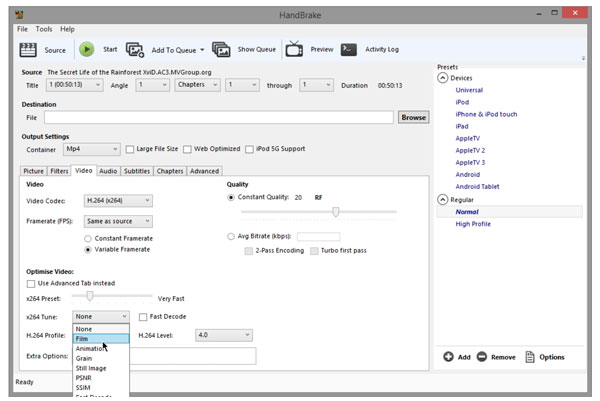
#4. FFmpeg
FFmpeg kan dekode videoer opp til 4K og 8K UHD HEVC-videoer via kommandolinjer. Du kan få mange kodere og dekodere for å håndtere video- og lydkonverteringer fleksibelt.
- Fordeler
- Svært tilpassbar videokonvertering med presise kontroller for avanserte brukere.
- Mer støtte for input/output formater enn andre konkurrenter.
- Ulemper
- Det er ikke lett å feilsøke kommandolinjer.
- 1. Last ned og installer FFmpeg gratis. (Du kan følge instruksjonsvideoene på YouTube.)
- 2. Åpne ledetekst (for Windows) eller Terminal (for macOS/Linux).
- 3. Kopier og lim inn følgende koder.
ffmpeg -i input_video.mp4 -c:v libx264 -forhåndsinnstilt medium -crf 23 -c:a aac -b:a 192k output_video.mp4
Erstatt "input_video" og "output_video" med filnavnet. Dessuten kan du justere "-crf 23" fra 18-28, og endre "-b:a 192k" med annen lydbithastighet. - 4. Trykk på "Enter"-tasten på tastaturet. Senere kan du finne H.264-filen i målmappen.
Vri H.265 til H.264 med onlineverktøy
Selvfølgelig kan du bruke online H.265-omformere for å løse problemet. Det er ikke nødvendig å installere tredjeparts HEVC til H.264-konverteringsapper. Bare koder raskt fra H.265- til H.264-kodeken på telefonen eller datamaskinen.
#1. 123APPS Video Converter
Du kan konvertere HEVC-videoer, redusere videostørrelsen, dempe video og endre videooppløsningen i 123APPS Video Converter. Maksimal filstørrelse er 500 MB. Så hvis du vil konvertere HEVC H.265-filer større enn 500 MB og mindre enn 4 GB, må du abonnere med $6 per måned.
- 1. Åpne den elektroniske H.265 til H.264-konverteren i nettleseren din.
- 2. Klikk på "Åpne fil"-knappen. Du kan laste opp HEVC-filen din fra en lokal stasjon, Google Disk, Dropbox og URL.
- 3. Angi utgangsvideoformatet. Hold videooppløsningen den samme som kilden eller juster med flere alternativer.
- 4. Klikk på "Innstillinger"-knappen. Brett ut "Video codec"-listen. Velg "H.264/AVC". Behold "Audio codec" som "AAC (Advanced Audio Coding)".
- 5. Klikk på "Konverter"-knappen for å endre H.265 til H.264 online.
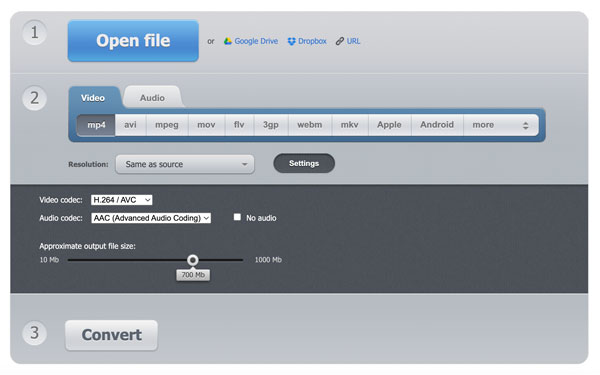
#2. AnyConv H265 til H264 Converter
AnyConv H.265 til H.264 Converter støtter batchkonvertering. Denne gratis online-konverterens maksimale filstørrelsesgrense er imidlertid 100 MB. AnyRec Video Converter ville være et bedre valg for folk som ønsker å konvertere store videoer.
- 1. Åpne H265 til H264 omformer.
- 2. Klikk på knappen "CHHOSE FILE". Deretter legger du til videoen din.
- 3. Sørg for at H264 vises i utgangsdelen. Hvis ikke, brett ut listen og velg den.
- 4. Klikk på "CONVERTER"-knappen for å begynne å konvertere fra HEVC H.265 til H.264 online.
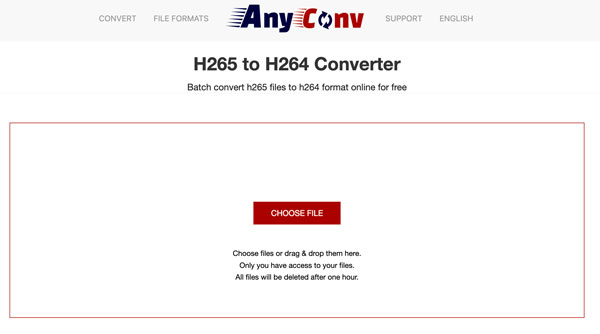
H.265 VS H.264: Hvorfor du konverterer det
Det er mange forskjeller mellom H.265 og H.264. La oss kort introdusere og sammenligne H.265 og H.264 i noen aspekter.
Støttede containere
Vinner: H.264 har en bredere containerstøtte enn H.265.
H.265: MP4, MKV, AVI, MXF, ASF, TS, PS, 3GP, MOV, WEBM, QTFF
H.264: MP4, MKV, AVI, MXF, ASF, TS, M2TS, PS, 3GP, FLV, MOV, WEBM, F4V, EVO, QTFF
Video kvalitet
Vinner: H.265 kan levere høyere videokvalitet i samme filstørrelse enn H.264.
H.265 gir bedre videokvalitet med lavere bithastigheter enn H.264. Du kan få 4k og høyere oppløsninger.
H.264 krever høyere bithastigheter for lignende videooppløsninger kodet i H.265.
Filstørrelse
Vinner: Videoer i H.265 har mindre filstørrelser enn H.264.
H.265 har effektiv komprimering som kan holde samme kvalitetsnivå med en mindre filstørrelse enn H.264.
H.264 krever mer lagringsplass enn H.264 for å få tilsvarende videokvalitet.
Kompatibilitet
Vinner: H.264 støttes bredt av store nettlesere, redaktører, spillere, enheter og plattformer.
H.265 er ikke kompatibel med eldre enheter, konsoller og plattformer.
H.264 er kompatibel med både nye og gamle enheter, maskinvare og systemer.
Tips for å beholde og optimalisere videokvaliteten
• Bruk 1080P eller andre forhåndsinnstillinger av høy kvalitet.
• Angi en lav CRF-verdi. Sett for eksempel CRF-verdi mellom 18 til 20 for optimal kvalitet i FFmpeg. Når det gjelder HandBrake, kan du justere Rate Factor (RF) for å få høy videokvalitet.
• Behold den opprinnelige oppløsningen, bithastigheten og bildefrekvensen (Du kan få dette alternativet i AnyRec Video Converter).
• Bevar lydkvaliteten med AAC med høy bithastighet (som 192 kbps).
• Ikke bruk ekstra filtre og effekter, som skarphet, støyreduksjon osv.
• Bruk libx264-kodeken i FFmpeg.
Konklusjon
Dette er 6 brukbare måter å konvertere H.265 til H.264 online og offline på multiplattform. For folk som leter etter en brukervennlig og kraftig H.265 HEVC-konverter, kan AnyRec Video Converter være vinneren. Den gratis prøveversjonen er tilgjengelig for nye brukere nå!
100% Sikker
100% Sikker
